
Мазмуну:
- Автор John Day [email protected].
- Public 2024-01-30 10:36.
- Акыркы өзгөртүү 2025-01-23 14:51.
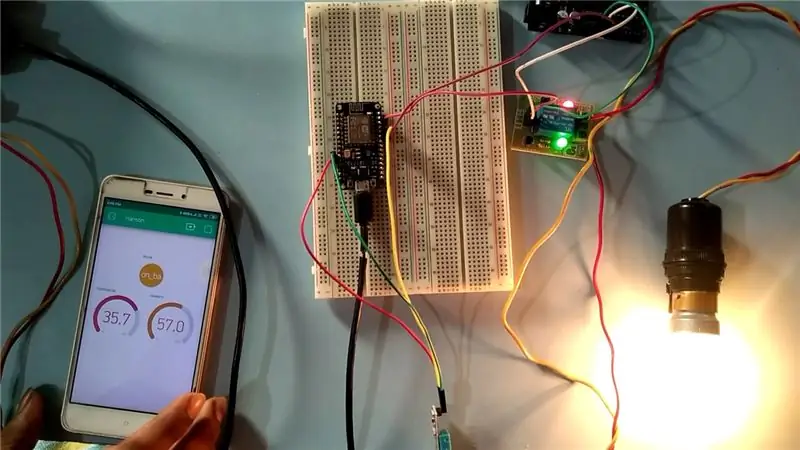


# КИРИШҮҮ
Үйдү автоматташтыруу - бул АС, Вентилятор, Муздаткыч, чырактар сыяктуу тиричилик техникаларын автоматташтыруу процесси, аларды телефонуңуз, компьютериңиз, же алыстан башкарууга болот. Бул проект esp2866 nodeMCU менен биздин үйдүн шаймандарын WiFi тармагыбыз аркылуу көзөмөлдөө үчүн иштейт.
1 -кадам: Колдонулган компоненттер
ESP 2866 NodeMCU
2. 5V DC булагы / 5V булагы үчүн Arduino UNO
3. DHT11 сенсору
4. Электр лампасы
5. 5V релелик модулу
6. Нан тактасы
7. Jumper Wires (эркек-аял жана эркек-эркек)
8. Blynk тиркемеси орнотулган смартфон
9. WiFi тармагы.
2 -кадам: Description

1. NodeMCU (Node MicroController Unit)-бул ESP8266 деп аталган абдан арзан System-on-a-Chip (SoC) тегерегинде курулган ачык булак программалык камсыздоону жана жабдууларды иштеп чыгуу чөйрөсү.
ESP8266-бул нерселердин Интернети (IoT) жана ушуга окшош технологиялык проекттер үчүн Интернетке туташуу үчүн конфигурациялануучу, арзан, WiFi модулунун чипи. Негизинен, сиздин кадимки электрдик жана механикалык жабдууларыңыз интернетке өз алдынча туташа албайт. Аларда муну орноткон орнотуу жок.
Сиз бул жабдуулар менен ESP8266 орнотуп, укмуштуудай нерселерди жасай аласыз. Контролдоо, Мониторинг, Анализ жана башкалар. ESP8266 NodeMCU программалык түрдө I2C, I2S, UART, PWM, IR алыстан башкаруу, LED жарыгы жана баскычы сыяктуу ар кандай функцияларга берилиши мүмкүн болгон 17 GPIO казыгына ээ. Ар бир санарип иштетилген GPIO жогорку же төмөн деп конфигурацияланат. Көбүрөөк маалымат алуу үчүн
nodeMCU
3 -кадам: Эстафета




электр менен иштөөчү өчүргүч болуп саналат, аны күйгүзүүгө же өчүрүүгө болот, токту өткөрүүгө же өткөрбөөгө жана Arduino казыктары тарабынан берилген 5В сыяктуу төмөн чыңалуу менен башкарууга болот.
Төмөндөгү сүрөттө реле модулунун pinoutу көрсөтүлгөн. Реле модулунун сол жагындагы 3 казык жогорку чыңалууга, ал эми оң жагындагы казыктар төмөн чыңалууну талап кылган компонентке туташат-Arduino казыктары.
Жогорку чыңалуу тарабында эки туташтыргычы бар, алардын ар биринде үч розетка бар: жалпы (COM), кадимкидей жабык (NC) жана кадимкидей ачык (NO).
1. COM: жалпы пин
2. NC (Адатта Жабык): адатта жабык конфигурация реленин демейки боюнча жабылышын каалаганда колдонулат, демек сиз Arduinoдон релени модулуна сигналды жөнөтпөсөңүз, агым агып жатат, токту токтотуу үчүн..
3. ЖОК (Адатта Ачык): кадимкидей ачык конфигурация тескерисинче иштейт: реле ар дайым ачык, андыктан схеманы жабуу үчүн Arduinoдон сигнал жөнөтмөйүнчө схема бузулат.
Реле модулу менен NodeMCU ортосундагы байланыш чындыгында жөнөкөй:
1. GND: жерге барат
2. IN: релени башкарат (ал nodeMCU санариптик пинге туташат)
3. VCC: 5Vга өтөт
Бул жерде биз реленин 5V жана GND пиндери тийиштүү түрдө arduino 5V жана GND пинге туташкандыгын беребиз жана arduino GND пини NodeMCUнун GND пини менен кеңири таралган.
Бул долбоорду улантуудан мурун, мен сизди электр чыңалуусу менен күрөшүп жатканыңызды билдиргим келет. Андыктан, күйгүзүүдөн мурун, байланышты туура көрүңүз. Пиндер жана туташуунун сүрөттөмөсү:
1. Жашыл зым nodeMCUнун D2 пинин реленин i/p'ине туташтырып жатат
2. Кызыл жана Сары зымдар тиешелүүлүгүнө жараша 5V жана GND реленин VCC жана GND туташтырып жатышат.
Эми жүктү туташтыруу үчүн (бул учурда лампа). Башында лампочканын же лампанын тирүү зымын кесип салыңыз. Эми биринчи учту туташтыргыла, башкача айтканда NO түйүнүнүн электр тармагына өтүңүз (эгер сиз кээде чыракты/лампочканы күйгүзгүңүз келсе) жана лампага бара турган жандуу зымдын экинчи учун Эстафетанын COM пинине. Сураныч, төмөндөгү байланышты табыңыз.
4 -кадам: DHT11 Sensor

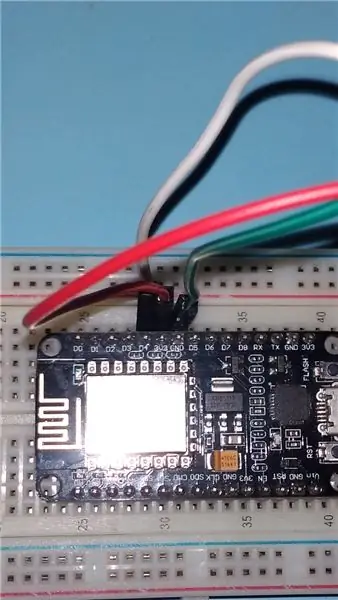

Бул иштөө бөлмөсүндөгү, сенсордун температурасы менен нымдуулугун сезүү үчүн колдонулат.
Көбүрөөк маалымат алуу үчүн
DHT11 туташуусу төмөндөгүдөй: сенсордун VCC жана GND казыктарын nodeMCU'дун 3.3V жана GND казыктарына туташтырыңыз жана бул кудуктагы D4ке пинди колдонуңуз, бул долбоордо ушул кезге чейин талкууланган GPIO казыктарын колдонсоңуз болот. Сураныч, төмөнкү сүрөттү караңыз:
Бул жерде Кызыл жана Жашыл зымдар nodeMCUдун 3.3V жана GND казыктарын DHT11 сенсорунун VCC (+) жана GND (-) пиндери менен туташтырып жатышат.
5 -кадам: Blynk App
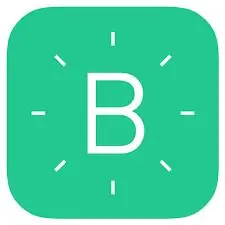
Blynk - бул iOS жана Android түзмөгүңүздөн аппараттык долбоорлорду көзөмөлдөө жана көзөмөлдөө үчүн интерфейстерди тез курууга мүмкүндүк берген жаңы платформа. Blynk тиркемесин жүктөп алгандан кийин, сиз долбоордун панелин түзүп, баскычтарды, слайдерлерди, графиктерди жана башка виджеттерди экранга жайгаштыра аласыз.
Blynk менен баштоо үчүн төмөнкү шилтемени басыңыз.
Көбүрөөк маалымат алуу үчүн
6 -кадам: Райондук диаграмма
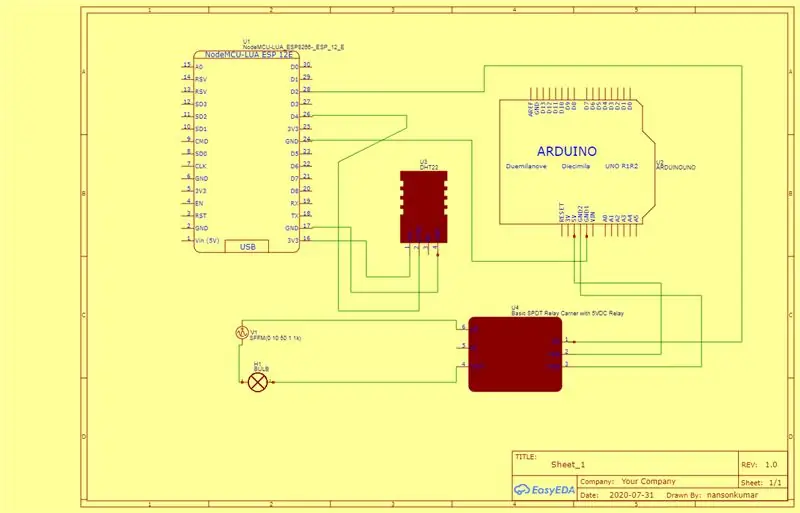
7 -кадам: Код
Кодуңузду бул жерден алыңыз
Дагы бир нече пайдалуу шилтемелер
1. arduino IDE үчүн Blynk китепканасынын шилтемеси
2. dht11 сенсор китепканасы
3. Жөнөкөй таймер китепканасы
4. Эмне үчүн жөнөкөй таймер колдонулат ??
Сунушталууда:
DIY Home Automation Intruder Alarm System!: 5 кадам (Сүрөттөр менен)

DIY Home Automation Intruder Alarm System!: Бул долбоордо мен сизге үйүңүзгө кирүү сигнализациясын түзүү үчүн Home Assistant программасын кантип колдонууну көрсөтөм. Система негизинен эшиктин уруксатсыз ачылганын аныктайт жана андан кийин билдирүү жөнөтөт
DIY Home Automation ESP8266 колдонуп: 5 кадам

DIY Home Automation ESP8266 колдонуп: Бул долбоордо мен сизге ESP8266 WiFi модулун колдонуу менен үйдү автоматташтыруу системасын кантип жасоону көрсөтөм. Бул система Esp8266 релелик тактасына негизделген, сиз Blynk колдонмосу аркылуу үй тиричилик техникаңызды WiFi аркылуу башкара аласыз. Бул долбоор JLCPCB тарабынан каржыланат
EF230 Smart Home долбоору: 7 кадам

EF230 Smart Home долбоору: Бөлүктөр жана материалдар: 1 Arduino MKR 10003 Breadboards2 Mini Photocells1 NPN Transistors1 Mini Power Switch1 LED - RGB (4 тиштүү) 1 LED (сиз тандаган түс) 1 Диод 1N41481 10K Ohm Resistors5 100 Ohm Resistor1 Температура сенсор TMP361 DAG 48: 1
Sonoff B1 Firmware Home Automation Openhab Google Home: 3 кадам

Sonoff B1 Firmware Home Automation Openhab Google Home: Мага Sonoff өчүргүчтөрү үчүн Tasmota программасы абдан жагат. Бирок менин Sonoff-B1деги Tasmota программасы чынында бактылуу болгон жок. Мен аны Openhab'име киргизип, Google Home аркылуу башкара алган жокмун, ошондуктан мен өз фирмамды жаздым
IoT же Home Automation үчүн Homie түзмөктөрүн куруу: 7 кадам (сүрөттөр менен)

IoT же Home Automation үчүн Homie түзмөктөрүн куруу: Бул көрсөтмө менин DIY Home Automation сериямдын бир бөлүгү болуп саналат, &"DIY үйүн автоматташтыруу системасын пландаштыруу" башкы макаласын караңыз. Эгерде сиз азырынча Homie деген эмне экенин билбесеңиз, Marvin Rogerдин homie-esp8266 + homie'син карап көрүңүз
